Pour surveiller l'état et l'activité de votre Firebox, depuis Fireware Web UI, vous pouvez utiliser les pages Tableau de Bord et État du Système.
Le tableau de bord
Dans le Tableau de Bord, vous pouvez consulter des informations en temps réel concernant votre Firebox, sur les pages suivantes :
La page Panneau Avant affiche des informations de base concernant votre périphérique, les serveurs connectés, votre réseau et le trafic réseau.

Les widgets Système, Serveurs, WatchGuard Cloud, 4G LTE, Bande Passante Externe, IPSec VPN, Processeur et Mémoire sont actualisés selon l'intervalle spécifié pour afficher les informations d'historique de votre périphérique.
Dans les Panneaux Supérieurs, vous pouvez consulter les données en temps réel des connexions actuellement actives sur votre périphérique. Les Panneaux Supérieurs présentent les informations suivantes : Principaux Clients, Principales Destinations, Principales Stratégies et Port de Destination.
La page services d'Abonnement comprend les éléments suivants :
- Trafic analysé, infecté et ignoré surveillé par Gateway AntiVirus
- Le trafic analysé, suspect et infecté identifié par IntelligentAV
- Trafic analysé, détecté et évité surveillé par Intrusion Prevention Service
- Version de la signature et informations de mise à jour pour Gateway AntiVirus et Intrusion Prevention Service
- Statistiques de scores de réputation bonne, mauvaise et non concluante pour des URL vérifiées par Reputation Enabled Defense
- Requêtes et trafic HTTP refusés par WebBlocker
- Le courrier propre et indésirable identifié par spamBlocker. Dans Fireware v12.5.3 et les versions antérieures, vous verrez également les messages confirmés, en masse et suspects, identifiés par spamBlocker.
- Contenu analysé, bloqué et placé en quarantaine qui a été identifié par Data Loss Prevention
- Fichiers autorisés et abandonnés par la liste Exceptions de Fichiers
- Le contenu analysé, bloqué et placé en quarantaine qui a été identifié par APT Blocker
- Le contenu analysé et bloqué qui est identifié par Botnet Detection
- Le trafic analysé et bloqué qui a été identifié par Geolocation
- Les applications analysées, détectées et bloquées qui ont été identifiées par Application Control
Pour plus d'informations sur les mises à jour de la signature manuelle, voir État du service d'abonnement et mises à jour manuelles des signatures.
Sur la page FireWatch, vous pouvez consulter des informations globales et en temps réel sur le trafic traversant votre Firebox. Vous pouvez consulter les informations suivantes :
- Principaux Utilisateurs
- Principaux Domaines
- Utilisation des Applications
- Utilisation de la Bande Passante
- Trafic du Pare-Feu
- Activité des Services de Sécurité
- État du Périphérique
Sur la page Interfaces, vous pouvez consulter des informations sur la bande passante actuelle ainsi que des informations détaillées relatives aux interfaces actives sur votre périphérique. Cela comprend les interfaces sans fil configurées pour vos périphériques AP. Pour une interface externe avec l'option DHCP activée, vous pouvez par ailleurs libérer ou renouveler le bail DHCP sur une adresse IP.
Sur la page Traffic Monitor, vous pouvez afficher les messages de journal de votre Firebox lorsqu'ils sont générés. Cet utilitaire vous aide à résoudre les problèmes de performances réseau. Vous pouvez par exemple y observer les stratégies les plus couramment utilisées, ou si les interfaces externes sont constamment utilisées au maximum de leur capacité.
Sur la page Gateway Wireless Controller, vous pouvez contrôler l'état et l'activité des connexions sur vos périphériques AP WatchGuard. Vous pouvez également surveiller et gérer les connexions client sur vos périphériques AP WatchGuard.
La page Geolocation vous permet de surveiller l'activité du trafic réseau en fonction de l'emplacement géographique identifié par la fonction Geolocation.
Sur la page Sécurité Mobile, vous pouvez surveiller les périphériques mobiles qui sont connectés à votre réseau.
Sur la page Découverte Réseau, vous pouvez afficher une carte en vue arborescente de tous les périphériques sur votre réseau qui sont connectés aux interfaces de votre Firebox, et consulter les informations détaillées pour chaque périphérique connecté.
Pages État du système
Les pages État du Système comportent une liste de catégories de surveillance. Sur ces pages, vous pouvez surveiller tous les composants de votre Firebox.
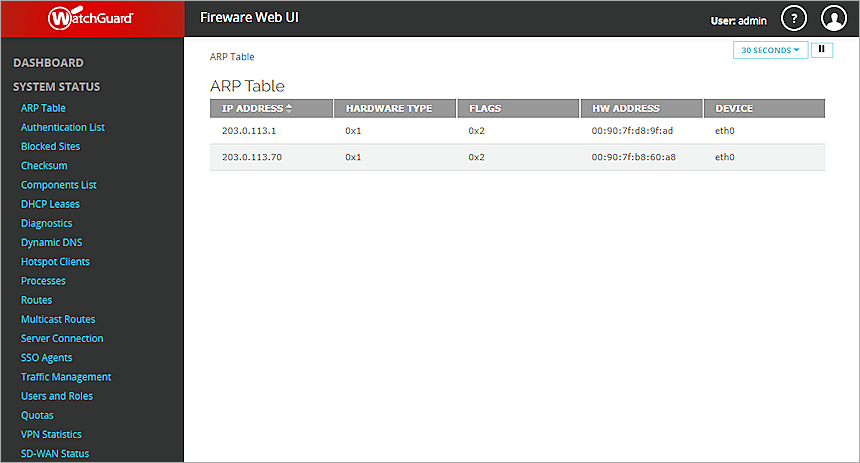
Dans la section État du Système, vous pouvez consulter des informations en temps réel sur les pages suivantes :
- Table ARP
- Liste d'Authentification
- Sites Bloqués
- Somme de contrôle
- Liste des composants
- Baux DHCP
- Diagnostics
- DNS dynamique
- Clients de Point d'Accès
- Processus
- Routes
- Routes de Multidiffusion
- Connexion du Serveur
- SSO Agents
- Gestion du Trafic
- Utilisateurs et Rôles
- Quotas
- Informations de la VM
- Statistiques de VPN
- État SD-WAN
- Modem 4G LTE
- Rogue AP Detection
- Statistiques Sans Fil
Les pages État du système sont paramétrées pour s'actualiser automatiquement toutes les 30 secondes. Vous pouvez modifier l'intervalle d'actualisation pour actualiser la page plus ou moins fréquemment. Vous pouvez également mettre en pause ou redémarrer le processus d'actualisation de la page.
- Pour changer l'intervalle d'actualisation, sélectionnez un autre intervalle dans la liste déroulante située en haut à droite de la page :
- 5 secondes
- 10 secondes
- 30 secondes
- 60 secondes
- 2 minutes
- 5 minutes
- Pour forcer une actualisation immédiate, cliquez sur
 .
.
Ou, sur une page État du Système, cliquez sur puis sur
puis sur  .
.
Sur une page État du Système, vous devez utiliser les informations d'identification de l'Administrateur du Périphérique pour effectuer certaines actions administratives disponibles sur la page. Par exemple, sur la page Liste d'Authentification, vous devez être connecté avec les informations d'identification de l'Administrateur du Périphérique pour déconnecter les utilisateurs authentifiés sur le périphérique.
Si vous êtes connecté à un FireCluster avec l'adresse IP du maître du cluster de sauvegarde et avec les informations d'identification de l'Administrateur du Périphérique, les options pour effecteur ces actions administratives ne sont pas disponibles. Vous devez vous connecter au FireCluster avec l'adresse IP du maître du cluster et vous identifier avec les informations d'identification de l'administateur du périphérique afin de procéder à ces modifications sur le FireCluster.
Voir Également
Surveiller les Clients de Point d'Accès
Informations d'Interface et Surveillance SD-WAN
Activer Active Directory SSO sur le Firebox
Informations de la Machine Virtuelle (Firebox Cloud)